Yuav Paub
- Press Win+ I txhawm rau tso Windows Settings, ces xaiv Time & Language > Language > Add a preferred language.
- Cov lus tshiab tshwm hauv qab Cov Lus nyiam. Luag txhua hom lus uas koj nruab rau hauv qhov kev txiav txim qib.
- Windows (tsis yog IE) tswj cov lus. Cov kev xaiv uas koj ua nyob rau hauv Cov lus teeb tsa tswj hwm tag nrho lwm cov browsers.
Zaj lus no piav qhia txog yuav hloov cov lus hauv Internet Explorer hauv Windows 10. Internet Explorer 11 txhawb ntau ntau hom lus thoob ntiaj teb, yog li nws yooj yim los teeb tsa hom lus kom phim koj nyiam los ntawm kev hloov pauv hauv Windows.
Microsoft tsis txhawb Internet Explorer ntxiv lawm thiab pom zoo kom koj hloov tshiab rau Edge browser tshiab. Lub taub hau mus rau lawv qhov chaw mus rub tawm qhov tshiab tshaj plaws.
Yuav ua li cas qhia ib hom lus nyiam rau kev tshawb nrhiav
Ua ntej nplooj ntawv web yuav tshwm sim, IE11 kuaj xyuas seb nws puas txhawb koj hom lus. Yog hais tias nws tsis yog thiab koj muaj lwm yam lus nyiam xaiv, nws xyuas lawv nyob rau hauv qhov kev txiav txim uas koj sau lawv. Yog tias nws hloov tawm tias nplooj ntawv muaj nyob hauv ib hom lus no, IE11 qhia cov nplooj ntawv hauv hom lus ntawd.
Hloov koj hom lus:
-
Press Win + I txhawm rau tso Windows Chaw ces xaiv Time & Language.

Image -
Xaiv cov Language pab pawg los ntawm sab laug ntawm lub qhov rais.

Image -
Nyob hauv hom lus nyiam, xaiv Ntxiv cov lus nyiam.

Image -
Xaiv hom lus ua raws Next.

Image -
Txhua hom lus muaj kev hloov kho me ntsis txawv. Xaiv cov khoom uas koj xav tau ces xaiv Install.

Image -
Cov lus tshiab tshwm hauv qab Cov Lus nyiam. Luag txhua hom lus uas koj nruab rau hauv qib-qhib. Cov vev xaib yuav ua rau cov lus muaj npe tshaj plaws ntawm koj daim ntawv teev npe.

Image
Browser Language Defaults
Internet Explorer tsis yog nws tus kheej tswj nws cov lus xaiv. Txawm hais tias koj tuaj yeem tso cov lus teeb tsa app los ntawm IE 11 cov ntawv qhia zaub mov, lub operating system nws tus kheej tswj cov lus, thiab cov kev xaiv uas koj xaiv hauv Cov lus teeb tsa app tswj hwm tag nrho lwm cov browsers, ib yam nkaus.
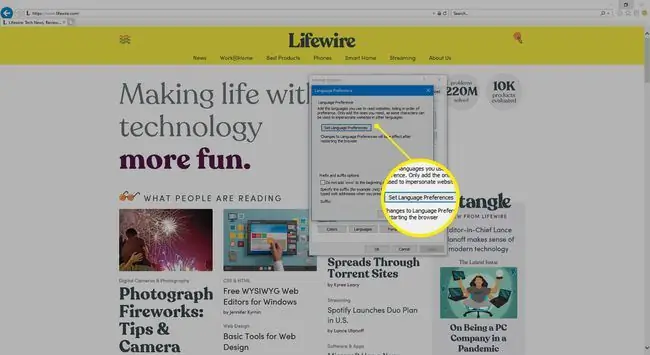
txheej txheem hloov cov lus qhia rau Windows 7 zoo ib yam, tab sis cov kauj ruam txawv me ntsis.






